方法1 – 使用鼠标点击复制Excel中的超链接在以下数据集中,我们将复制公司“Exceldemy”的超链接。我们将其粘贴到单元格C12。
步骤:
选择单元格C5并右键单击。从菜单中选择选项“编辑超链接”。
将出现一个新的对话框。从对话框的地址部分复制超链接。
右键单击单元格C12。选择粘贴选项将复制的链接粘贴到单元格 C12 中。
我们可以在单元格C12中看到“Exceldemy”链接。
方法 2 – 应用选择性粘贴选项在 Excel 中复制超链接我们将复制以下数据集中前两家公司的超链接。我们将把链接粘贴到单元格 C11 和 C12 中。
步骤:
选择单元格C5和C6,然后右键单击。选择选项“复制”。
选择单元格C11和C12。从功能区转到“粘贴”选项,然后从下拉列表中选择选项“选择性粘贴”。
将出现一个新的对话框。从框中选择选项“粘贴链接”。单击确定。
我们在单元格C11和C12中获取前两家公司的超链接的复制值。
方法 3 – 将 Excel 中的超链接复制到多个工作表假设您想要将 Excel 中的超链接从一个工作表同时复制到多个工作表。我们将复制所有超链接,然后将它们同时粘贴到两个不同的工作表中。
“Sheet-1” 是将粘贴超链接的第一个工作表。
另一张将粘贴超链接的工作表是“Sheet-2”。
步骤:
选择单元格C5到C9。右键单击并选择选项“复制”。
按Shift键并选择工作表“Sheet-1”和“Sheet-2”。您必须在选择两张纸的同时按住 Shift 键。
在“Sheet-1”中,选择单元格C5并右键单击。选择选项粘贴。
我们可以看到超链接被复制到“Sheet-1”中。
转到“Sheet-2”。我们可以看到超链接也被复制到“Sheet-2”中。
方法 4 – 使用 VBA 代码将 Excel 中的超链接复制到另一个单元格在此方法中,我们将使用VBA代码复制C列的超链接。我们将复制的值粘贴到D列。
步骤:
从功能区的“开发人员”选项卡中,选择选项“Visual Basic”。
这将打开 Visual Basic 窗口。转到“插入”选项卡并选择选项模块。
将出现一个新的空白 VBA MODULE 。在该模块中插入以下代码:Sub Copy_Hyperlinks()
Dim Hyper_Link As Hyperlink
For Each Hyper_Link In ActiveSheet.Hyperlinks
Hyper_Link.Range.Offset(0, 1).Value = Hyper_Link.Address
Next
End Sub单击运行或按F5 键运行代码。
我们在D列中获取了C列的所有超链接。
下载练习手册